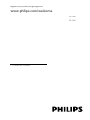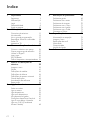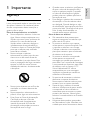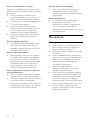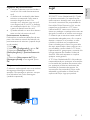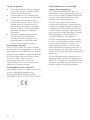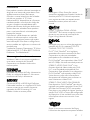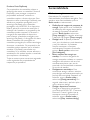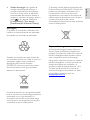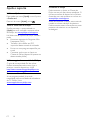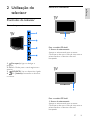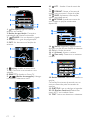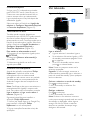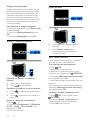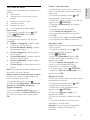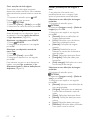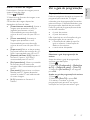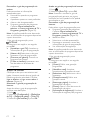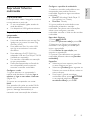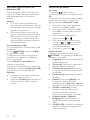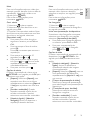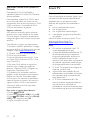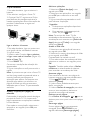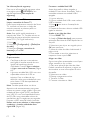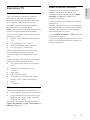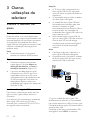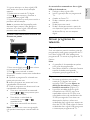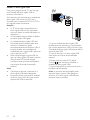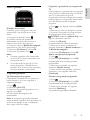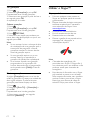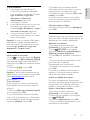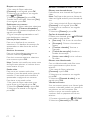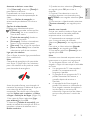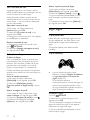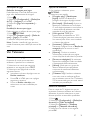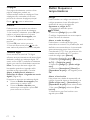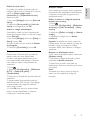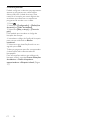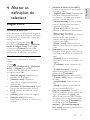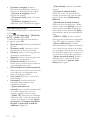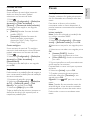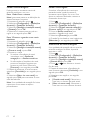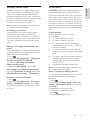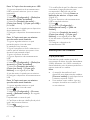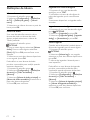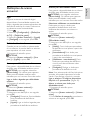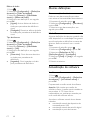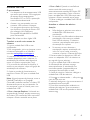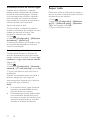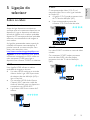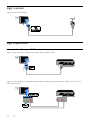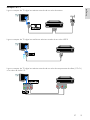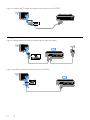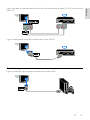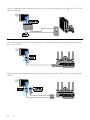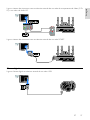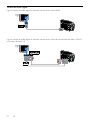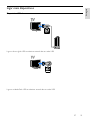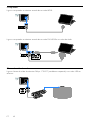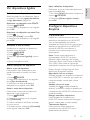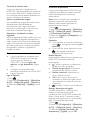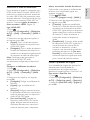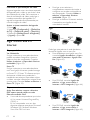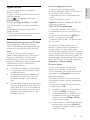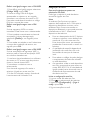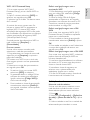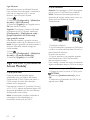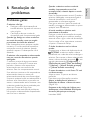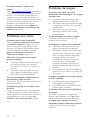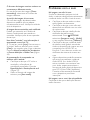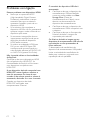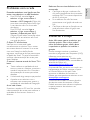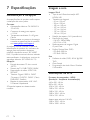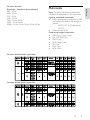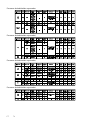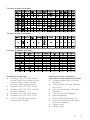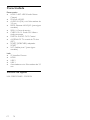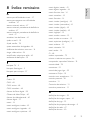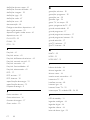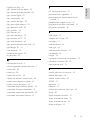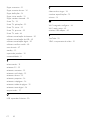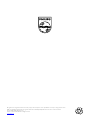Philips 46PFL3208H/12 Manual do usuário
- Categoria
- TVs LED
- Tipo
- Manual do usuário

PT Manual do utilizador
Register your product and get support at
www.philips.com/welcome
PFL42x8
PFL32x8

PT 2
1 Importante 3
Segurança 3
Manutenção 4
Legal 5
Sustentabilidade 8
Ajuda e suporte 10
2 Utilização do televisor 11
Controlos do televisor 11
Ver televisão 13
Ver o guia de programação 17
Reproduzir ficheiros multimédia 19
Smart TV 22
Interactive TV 25
3 Outras utilizações do televisor 26
Colocar o televisor em pausa 26
Gravar programas de televisão 27
Utilizar o Skype™ 30
Jogar jogos 34
Ver Teletexto 35
Definir bloqueios e temporizadores 36
4 Alterar as definições do
televisor 39
Imagem e som 39
Canais 41
Definições de satélite 44
Definições de Idioma 46
Definições de acesso universal 47
Outras definições 48
Actualização de software 48
Repor tudo 50
5 Ligação do televisor 51
Sobre os cabos 51
Ligar a antena 52
Ligar dispositivos 52
Ligar mais dispositivos 59
Ver dispositivos ligados 61
Configurar dispositivos EasyLink 61
Ligar a uma rede e à Internet 64
Ligar um CAM (Conditional
Access Module) 68
6 Resolução de problemas 69
Problemas gerais 69
Problemas com canais 70
Problemas de imagem 70
Problemas com o som 71
Problemas com ligação 72
Problemas com a rede 73
Contactar a Philips 73
7 Especificações 74
Alimentação e recepção 74
Imagem e som 74
Resoluções de ecrã 74
Multimédia 75
Conectividade 78
Versão da Ajuda 78
8 Índice remissivo 79
Índice

PT 3
Português
1 Importante
Segurança
Precauções
Leia e compreenda todas as instruções antes
de utilizar o televisor. Se resultarem danos
do não cumprimento destas instruções, a
garantia não se aplica.
Risco de choque eléctrico ou incêndio!
Nunca exponha o televisor à chuva ou
água. Nunca coloque recipientes com
líquidos, tais como jarras, próximos do
televisor. Em caso de derrame de
líquidos sobre o televisor, desligue-o
imediatamente da tomada eléctrica.
Contacte o Apoio a Clientes da Philips
para que o televisor seja verificado
antes de ser utilizado.
Nunca coloque o televisor,
telecomando ou pilhas junto de uma
chama viva ou de outras fontes de
calor, incluindo a luz solar directa. Para
evitar a propagação do fogo, mantenha
sempre as velas ou outras chamas
afastadas do televisor, do telecomando
e das pilhas.
Nunca insira objectos nos orifícios de
ventilação ou noutras aberturas do
televisor.
Nunca exponha o telecomando ou
pilhas à chuva, água ou calor excessivo.
Evite forçar as fichas de alimentação.
Certifique-se de que a ficha de
alimentação está completamente
inserida na tomada. As fichas de
alimentação soltas podem provocar a
formação de arco ou fogo.
Quando mover o televisor, certifique-se
de que o cabo de alimentação não é
sujeito a qualquer pressão. A pressão
no cabo de alimentação as ligações
podem soltar-se e podem provocar a
formação de arco.
Para desligar o televisor da corrente de
alimentação, a ficha do televisor deve
ser desligada. Quando desligar o cabo
de alimentação, puxe sempre pela ficha,
nunca pelo cabo. Certifique-se de que a
ficha, o cabo de alimentação e a
tomada estão sempre acessíveis.
Risco de danos no televisor!
São necessárias duas pessoas para
erguer e transportar um televisor que
pese mais de 25 quilos.
Se montar o televisor num suporte,
utilize apenas o suporte fornecido. Fixe
o suporte ao televisor com firmeza.
Coloque o televisor numa superfície
plana que sustente o peso combinado
do televisor e do suporte.
Se montar o televisor numa parede,
utilize apenas um suporte de
montagem em parede que suporte o
peso dele. Fixe o suporte de montagem
a uma parede que suporte o peso total
do televisor com o suporte. A TP
Vision Netherlands B.V. não se
responsabiliza por uma montagem
imprópria na parede que resulte em
acidentes ou ferimentos.
Se precisar de armazenar o televisor,
desmonte o suporte do televisor.
Nunca apoie o televisor sobre a parte
posterior com o suporte instalado.
Antes de ligar o televisor à tomada
eléctrica, certifique-se de que a tensão
corresponde ao valor indicado no
autocolante que se encontra na parte
posterior do televisor. Nunca ligue o
televisor à tomada eléctrica se a tensão
for diferente.
Há partes deste produto que podem
ser fabricadas em vidro. Manuseie com
cuidado para evitar ferimentos e danos.

PT 4
Risco de ferimentos em crianças!
Siga estes procedimentos para evitar que o
televisor tombe e possa provocar ferimentos
em crianças:
Nunca coloque o televisor numa
superfície coberta por um pano ou
outro material que possa ser puxado.
Certifique-se de que nenhuma parte da
TV fica fora da superfície.
Nunca coloque o televisor sobre
mobílias altas, como estantes, sem fixar
tanto a mobília como o televisor à
parede ou a um suporte adequado.
Eduque as crianças sobre o perigo de
trepar ao mobiliário para alcançar o
televisor.
Risco de ingestão de pilhas!
O produto/telecomando pode conter
uma pilha tipo botão, que pode ser
engolida. Mantenha sempre a pilha fora
do alcance das crianças!
Risco de sobreaquecimento!
Nunca instale o televisor num espaço
confinado. Deixe sempre um espaço
de, pelo menos, 10 cm à volta da TV
para permitir uma ventilação adequada.
Certifique-se de que as cortinas ou
outros objectos nunca cobrem os
orifícios de ventilação do televisor.
Risco de ferimentos, incêndio ou danos no
cabo de alimentação!
Nunca coloque o televisor ou qualquer
objecto sobre o cabo de alimentação.
Desligue o televisor da tomada eléctrica
e da antena antes de trovoadas.
Durante as trovoadas, nunca toque em
qualquer parte do televisor, do cabo de
alimentação ou do cabo da antena.
Risco de danos na sua audição!
Evite a utilização de auriculares ou
auscultadores com o som muito
elevado ou durante períodos de tempo
prolongados.
Baixas temperaturas
Se o televisor for transportado a
temperaturas inferiores a 5 °C,
desembale o televisor e aguarde até
que a sua temperatura alcance a
temperatura ambiente antes de o ligar à
tomada eléctrica.
Manutenção
Ecrã
Risco de danos no ecrã do televisor!
Nunca toque, empurre, esfregue ou
bata no ecrã com objectos.
Desligue o televisor antes de proceder
à limpeza.
Limpe cuidadosamente o televisor e a
estrutura com um pano húmido macio.
Nunca utilize substâncias, tais como
álcool, químicos ou detergentes
domésticos no televisor.
Para evitar deformações e
desvanecimento da cor, limpe de
imediato as gotas de água.
Evite ao máximo as imagens estáticas.
As imagens estáticas são imagens que
permanecem no ecrã durante longos
períodos de tempo. As imagens
estáticas incluem menus no ecrã, barras
pretas, apresentações da hora, etc. Se
tiver de utilizar imagens estáticas,
reduza o contraste e o brilho do ecrã
para evitar danificá-lo.

PT 5
Português
Sugestões de posicionamento
Coloque o televisor num local onde a
luz do sol não incida directamente no
ecrã.
A distância de visualização ideal deste
televisor corresponde a três vezes o
tamanho diagonal do ecrã. Por
exemplo, se o televisor tiver um ecrã
com diagonal de 81 cm/32", a distância
de visualização ideal é de ~2,5 m/~92",
a partir da parte frontal do ecrã.
Quando sentado, os seus olhos devem
estar ao nível do centro do ecrã.
Posicionamento do televisor
Pode aplicar as melhores definições de som
para o seu televisor através da selecção do
posicionamento do televisor (suporte de pé
ou de parede).
1. Prima .
2. Seleccione [Configuração] e prima OK.
3. Seleccione [Definições da TV] >
[Definições gerais] > [Posicionamento do
TV].
4. Seleccione [Num suporte de TV] ou
[Montagem parede] e, em seguida, prima
OK.
Bloquear o televisor
O televisor está equipado com uma ranhura
de segurança Kensington na base do
aparelho. Para proteger o televisor, compre
uma fechadura anti-roubo Kensington
(vendida e separado).
Legal
Aviso
2013 © TP Vision Netherlands B.V. Todos
os direitos reservados. As especificações
estão sujeitas a alteração sem aviso prévio.
As marcas comerciais são propriedade da
Koninklijke Philips Electronics N.V. ou dos
respectivos proprietários. A TP Vision
Netherlands B.V. reserva-se o direito de
alterar os produtos a qualquer altura sem ser
obrigada a modificar as versões mais antigas.
O material que se encontra neste manual é
considerado adequado para o fim a que se
destina o sistema. Se o produto, os seus
módulos individuais ou procedimentos
forem utilizados para outros fins para além
dos aqui especificados, deve confirmar-se a
sua validade e conformidade. A TP Vision
Netherlands B.V. garante que o material não
infringe patentes dos Estados Unidos da
América. Não está expressa ou implícita
qualquer outra garantia.
A TP Vision Netherlands B.V. não pode ser
responsabilizada por quaisquer incorrecções
no conteúdo do presente documento nem
por quaisquer problemas resultantes do
conteúdo do presente documento. As
incorrecções comunicadas à Philips serão
adaptadas e publicadas no Web site de
suporte da Philips, logo que possível.

PT 6
Termos de garantia
Risco de ferimentos, danos no televisor
ou anulação da garantia! Nunca tente
reparar o televisor sozinho.
Utilize o televisor e os acessórios de
acordo com as instruções do fabricante.
O sinal de aviso existente na parte
posterior do televisor indica risco de
choque eléctrico. Nunca remova a
parte exterior do televisor. Contacte
sempre o Apoio a Clientes da Philips
para obter assistência ou efectuar
reparações.
Qualquer operação expressamente
proibida neste manual, ajustes e
procedimentos de montagem não
recomendados ou não autorizados
neste manual anularão a garantia.
Características de pixéis
Este LCD/LED possui um número elevado
de pixéis de cor. Embora possua um nível de
pixéis efectivos de 99,999% ou mais, podem
aparecer pontos pretos ou pontos brilhantes
de luz constantes (de cor vermelha, verde
ou azul) no ecrã. Trata-se de uma
característica estrutural do visor (em
conformidade com as normas comuns da
indústria) e não de uma avaria.
Conformidade com as normas CE
Este produto cumpre os requisitos essenciais
e outras disposições relevantes das
Directivas 2006/95/CE (Baixa tensão),
2004/108/CE (EMC) e 2011/65/UE (ROHS).
Conformidade com as normas EMF
(campos electromagnéticos)
A TP Vision Netherlands B.V. fabrica e
comercializa muitos produtos de consumo
que, tal como qualquer aparelho electrónico
em geral, têm a capacidade de emitir e
receber sinais electromagnéticos.
Um dos mais importantes Princípios
Empresariais da Philips é a implementação
de todas as medidas de saúde e segurança
necessárias nos seus produtos, de forma a
cumprir todos os requisitos legais aplicáveis,
bem como as normas referentes a Campos
Electromagnéticos (CEM) aplicáveis no
momento de fabrico dos produtos.
A Philips está empenhada em desenvolver,
produzir e comercializar produtos que não
causem efeitos adversos na saúde. A TP
Vision confirma que se os seus produtos
forem devidamente utilizados para o fim a
que se destinam são seguros de utilizar, de
acordo com as provas científicas actualmente
disponíveis.
A Philips desempenha um papel activo no
desenvolvimento de normas internacionais
sobre CEM e segurança, permitindo à Philips
incorporar previamente melhoramentos no
processo de fabrico dos seus produtos.

PT 7
Português
Fonte aberta
Este produto contém software licenciado ao
abigo de uma licença de gonte aberta. Para
agradecimentos e textos de licenças,
consulte o manual electrónico do utilizador
incluído no produto. A TP Vision
Netherlands B.V. disponibiliza-se a fornecer,
mediante pedido, uma cópia do código de
origem completo correspondente para
pacotes de software de origem aberta com
direitos de autor utilizados neste produto,
para o qual esta oferta é solicitada pelas
respectivas licenças.
Esta oferta é válida durante um período
máximo de três anos após a compra do
produto para qualquer pessoa que receba
esta informação. Para obter o código fonte,
envie o pedido em inglês com o número do
produto para:
“Intellectual Property Department, TP Vision
Netherlands B.V., P.O. Box 80077, 5600 KA
Eindhoven, The Netherlands”.
Marcas registadas e direitos de autor
Windows Media é uma marca registada ou
uma marca comercial da Microsoft
Corporation nos Estados Unidos e/ou
noutros países.
Fabricado sob licença da Dolby Laboratories.
Dolby e o símbolo de duplo D são marcas
comerciais da Dolby Laboratories.
Os termos HDMI e HDMI High-Definition
Multimedia Interface, e o logotipo HDMI são
marcas comerciais ou marcas comerciais
registadas da HDMI Licensing LLC nos
Estados Unidos e noutros países.
Kensington e Micro Saver são marcas
comerciais registadas nos Estados Unidos da
América pela ACCO World corporation,
com registos emitidos ou requerimentos
pendentes noutros países em todo o
mundo.
DLNA
®
, o logótipo DLNA e DLNA
CERTIFIED
®
são marcas comerciais, marcas
de serviço ou marcas de certificação da
Digital Living Network Alliance.
Abrangido por uma ou várias das seguintes
patentes dos E.U.A.: patentes:7.295.673;
7.460.668; 7.515.710; 7.519.274.
DivX
®
, DivX Certified
®
e os logótipos
associados são marcas comerciais da Rovi
Corporation ou das suas sociedades
participadas e são utilizados sob licença.
DivX Certified
®
para reproduzir vídeo DivX
®
até HD 1080p, incluindo conteúdo premium.
SOBRE O VÍDEO DIVX: DivX
®
é um
formato digital de vídeo criado pela DivX,
LLC, uma sociedade participada da Rovi
Corporation. Este aparelho é um dispositivo
DivX Certified
®
que reproduz vídeo DivX.
Visite divx.com para mais informações e
ferramentas de software para converter os
seus ficheiros em vídeos DivX.
SOBRE O DIVX VIDEO-ON-DEMAND:
Este dispositivo DivX Certified
®
tem de ser
registado para poder reproduzir filmes DivX
de Video-on-Demand (VOD) comprados.
Para obter o seu código de registo, localize a
secção DivX VOD no menu de configuração
do dispositivo. Visite vod.divX.com para mais
informações sobre como concluir o seu
registo.
Skype é uma marca comercial da Skype
Limited ou das respectivas empresas afiliadas.

PT 8
Produtos Finais PlayReady
Os proprietários de conteúdos utilizam a
tecnologia de acesso a conteúdos Microsoft
PlayReady
™
para proteger a respectiva
propriedade intelectual, incluindo os
conteúdos sujeitos a direitos de autor. Este
dispositivo utiliza a tecnologia PlayReady para
aceder aos conteúdos protegidos com a
tecnologia PlayReady e/ou conteúdos
protegidos com WMDRM. Se o dispositivo
falhar a aplicação correcta das restrições à
utilização de conteúdos, os proprietários de
conteúdos podem requerer à Microsoft a
revogação da capacidade do dispositivo
para consumir conteúdos protegidos com
tecnologia PlayReady. A revogação não deve
afectar conteúdos não protegidos ou
conteúdos protegidos por outras tecnologias
de acesso a conteúdos. Os proprietários do
conteúdo podem requerer que o utilizador
actualize o PlayReady para aceder aos
conteúdos. Se o utilizador recusar efectuar a
actualização, não poderá aceder a conteúdos
que requeiram a actualização.
Todas as outras marcas comerciais registadas
e não registadas são propriedade dos
respectivos proprietários.
Sustentabilidade
Eficiência energética
Este televisor foi concebido com
funcionalidades de eficiência energética. Para
aceder a estas funcionalidades, prima o
Botão verde no telecomando.
• Definições de imagem de poupança de
energia: Pode aplicar uma combinação
de definições de imagem de poupança
de energia. Enquanto vê televisão,
prima o Botão verde e seleccione
[Poup. energia]. Em seguida, seleccione
a definição de imagem [Poup. energia].
• Desligar ecrã: Se apenas pretender
ouvir som do televisor, pode desactivar
o ecrã do televisor. As restantes
funções continuam a funcionar
normalmente. Enquanto vê televisão,
prima o Botão verde e seleccione
[Ecrã desligado].
• Baixo consumo de energia em
standby: Os circuitos de gestão de
energia avançados reduzem o consumo
energético do televisor até um nível
extremamente baixo, sem ter de
prescindir da funcionalidade constante
do modo de standby.
• Desligamento automático: Para
economizar energia, defina o televisor
para desligar automaticamente após um
período de inactividade. Enquanto vê
televisão, prima o Botão verde e
seleccione [Deslig automática]. Em
seguida, seleccione o período após o
qual o televisor desliga.
• Desligar dispositivos inactivos:
Desligue os dispositivos compatíveis
com EasyLink HDMI-CEC (Consumer
Electronic Control) ligados que se
encontram inactivos. Enquanto vê
televisão, prima o Botão verde e
seleccione [Disp. inactivos deslig.].

PT 9
Português
Gestão de energia: Uma gestão de
energia avançada ajuda a poupar a
energia consumida por este televisor.
Para ver a forma como as definições
personalizadas do televisor afectam o
respectivo consumo de energia relativo,
prima e, em seguida, seleccione
[Configuração] > [Ver demo] >
[Demonstração do Active Control].
Reciclagem
O produto foi concebido e fabricado com
materiais e componentes de alta qualidade,
que podem ser reciclados e reutilizados.
Quando um produto tem este símbolo de
um contentor de lixo com rodas e uma cruz
sobreposta, significa que o produto é
abrangido pela Directiva Europeia
2002/96/CE. Informe-se acerca do sistema
de recolha selectiva local para produtos
eléctricos e electrónicos.
Proceda de acordo com as regulamentações
locais e não elimine os seus antigos produtos
juntamente com o lixo doméstico. A
eliminação correcta do seu produto antigo
evita potenciais consequências nocivas para
o ambiente e para a saúde pública.
O produto contém baterias abrangidas pela
Directiva Europeia 2006/66/CE, as quais não
podem ser eliminadas juntamente com o
lixo doméstico. Informe-se acerca dos
regulamentos locais relativos ao sistema de
recolha selectiva de baterias, uma vez que a
correcta eliminação ajuda a evitar
consequências nocivas para o meio ambiente
e para a saúde pública.
Etiqueta de energia
A Etiqueta de Energia Europeia informa-o
sobre a classe de eficiência energética do
produto. Quando mais verde for a classe de
eficiência energética deste produto, menor
será o respectivo consumo de energia.
Na etiqueta, é possível encontrar a classe de
eficiência energética, o consumo médio de
energia do produto em utilização e o
consumo médio de energia durante 1 ano.
Também pode encontrar os valores do
consumo energético do produto no Web
site da Philips para o seu país, em
www.philips.com/TV.

PT 10
Ajuda e suporte
Utilizar a Ajuda
Para aceder ao menu [Ajuda] no ecrã, prima
o Botão azul.
Para sair do menu [Ajuda], prima .
Visite o Web site da Philips
Se não encontrar o que pretende no
[Ajuda] no ecrã, consulte o suporte online
da Philips, em www.philips.com/support.
No Web site de suporte da Philips, também
pode:
Encontrar respostas às Perguntas Mais
Frequentes (FAQ)
Transferir uma versão em PDF
imprimível deste manual do utilizador
Enviar-nos uma pergunta específica por
e-mail
Conversar online com o Apoio ao
Cliente da Philips (disponível apenas em
determinados países)
Utilizar o guia de conectividade Philips
O guia de conectividade fácil de utilizar
fornece orientações sobre como ligar o
televisor a outros dispositivos. Visite
http://www.connectivityguide.philips.com.
Procurar o fórum TV
A sua pergunta poderá já ter sido
respondida pela comunidade de utilizadores
de TV Philips. Visite
www.supportforum.philips.com.
Contactar a Philips
Pode contactar o Apoio ao Cliente da
Philips no seu país para obter assistência. O
número encontra-se disponível no folheto
fornecido com este produto ou online, em
www.philips.com/support.
Antes de contactar a Philips, tome nota do
modelo e número de série do televisor.
Pode encontrar estas informações na parte
posterior do televisor ou na respectiva
embalagem.

PT 11
Português
2 Utilização do
televisor
Controlos do televisor
Controlos posteriores
1. (Em espera): Ligar ou desligar o
televisor.
2. CH +/-: Mudar para o canal seguinte ou
anterior.
3. (SOURCE): Ver um dispositivo ligado.
4. +/- (Volume): Aumentar ou diminuir
o volume.
Sensores e indicadores
Para o modelo PFL4xx8
1. Sensor do telecomando
Aponte o telecomando para o sensor.
Certifique-se de que a linha de vista entre o
telecomando e o televisor não está
bloqueada.
Para o modelo PFL3xx8
1. Sensor do telecomando
Aponte o telecomando para o sensor.
Certifique-se de que a linha de vista entre o
telecomando e o televisor não está
bloqueada.

PT 12
Telecomando
1. (Em espera): Ligar ou colocar o
televisor em standby.
2. Botões de reprodução: Controlar a
reprodução de ficheiros multimédia.
3. SOURCE: Ver um dispositivo ligado.
4. GUIDE: Ver o guia de programação.
5. EXIT: Sair de menus ou funções do
televisor.
6. (Início): Aceder ao menu inicial.
7. OK: Confirmar uma entrada ou uma
selecção.
8. SMART TV: Aceder ao Smart TV.
9. (Botões de navegação): Navegar
nos menus e seleccionar itens.
10. LIST: Aceder à lista de canais de
TV.
11. FORMAT: Alterar o formato da
imagem para se ajustar à fonte do vídeo.
12. INFO: Apresentar informações
sobre a actividade actual.
13. OPTIONS: Aceder aos menus de
som, imagem e opções actualmente
disponíveis.
14. (Atrás): Regressar à página anterior
do menu ou sair de uma função do televisor.
15. CH +/-: Mudar de canais.
16. +/- (Volume): Ajustar o volume.
17. (Sem som): Desactivar ou restaurar
o áudio.
18. Botões coloridos: Seleccionar tarefas ou
opções.
Os botões funccionam de acordo com os
serviços oferecidos pelo fornecedor de
serviços.
19. SUBTITLE: Ligar ou desligar as legendas.
20. 0-9 (Botões numéricos): Seleccionar
canais de TV ou introduzir texto.
21. TEXT: Activar ou desactivar o teletexto.

PT 13
Português
Controlos EasyLink
Se ligar a sua TV a dispositivos activados
para HDMI-CEC como, leitor Blu-ray ou
Cinema em casa, poderá controlá-los ao
mesmo tempo como um telecomando.
Ligue simplesmente o EasyLink depois de
estabelecer ligação.
Saiba mais sobre o Easylink em Ligação do
televisor > Configurar dispositivos EasyLink
> Controlar dispositivos (Página 62).
Telecomando no ecrã
Também pode controlar dispositivos
compatíveis com HDMI-CEC ligados através
de outros botões disponíveis através do
telecomando no ecrã. Certifique-se de que o
Easylink é activado após a ligação. Saiba mais
sobre o Easylink em Ligação do televisor >
Configurar dispositivos EasyLink >
Controlar dispositivos (Página 62).
Para aceder ao telecomando no ecrã
1. Enquanto vê um dispositivo ligado, prima
OPTIONS.
2. Seleccione [Mostrar telecomando] e
prima OK.
3. Seleccione um botão no ecrã e, em
seguida, prima OK.
Controlo com smartphone
Através da aplicação smartphone 'Philips
MyRemote', é possível utilizar o seu
smartphone como um telecomando
secundário e até mesmo como um teclado.
Também pode ver uma apresentação de
slides das imagens do seu smartphone no
televisor.
Nota: Certifique-se de que o seu televisor e
smartphone estão ligados à mesma rede
local. Para obter mais informações, consulte
Ligar o televisor > Ligar a uma rede e à
Internet (Página 64).
Siga estas instruções para transferir a
aplicação 'Philips MyRemote':
1. Visite a loja Apple App ou o Google Play
para transferir a aplicação 'Philips
MyRemote' no seu smartphone.
2. Siga as instruções fornecidas na loja de
aplicações.
Ver televisão
Ligar ou desligar o televisor
Ligar o televisor
Ligue o televisor à tomada e ligue-o.
Se o televisor não estiver ligado, o LED
de standby permanece apagado. Prima
no televisor.
Se o LED de standby estiver aceso,
prima no telecomando.
Nota: Existe um pequeno atraso até o
televisor responder.
Sugestão: Se não conseguir encontrar o
telecomando e pretender ligar o televisor a
partir do modo de standby, prima qualquer
tecla no televisor.
Colocar o televisor no modo de standby
Prima no telecomando.
O LED de standby no televisor fica
vermelho.
Desligar o televisor
Prima no televisor.
O LED de standby fica vermelho.
Nota: Embora o seu televisor consuma
muito pouca energia quando está em modo
de standby ou desligado, utiliza alguma
energia. Se não for utilizar o televisor
durante um período de tempo longo,
desligue-o da tomada.

PT 14
Desligar automaticamente
Pode poupar energia com as definições de
eficiência energética deste televisor, que se
encontram activadas por predefinição. Se
não existir interacção do utilizador (como
premir um botão do telecomando ou um
controlo no televisor) durante quatro horas,
o televisor muda automaticamente para o
modo de standby.
Para desactivar o desligar automático
1. Enquanto vê televisão, prima Botão verde
no telecomando.
2. Seleccione [Deslig automática] e prima
OK.
3. Seleccione [Desligado] e prima OK.
Ajustar o volume do televisor
Aumentar ou diminuir o volume do
televisor
Prima +/- no telecomando.
Prima +/- no televisor.
Desactivar ou restaurar o som do televisor
Prima no telecomando para tirar o
som.
Prima novamente para restaurar o
som.
Ajustar o volume dos auscultadores
1. Prima .
2. Seleccione [Configuração] > [Definições
da TV] > [Som] > [Vol. auscult.] e, em
seguida, prima OK.
3. Seleccione um nível.
Mudar de canal
Prima CH +/- no telecomando ou
televisor.
Prima Botões numéricos no
telecomando para introduzir um
número de canal.
Gerir canais favoritos
Pode visualizar todos os canais ou apenas
uma lista dos seus canais favoritos.
Crie uma lista dos canais favoritos
1. Prima LIST.
É apresentada a lista de canais.
2. Seleccione o canal para marcar como
favorito e, em seguida, prima OPTIONS.
3. Seleccione [Adicionar/remover favoritos]
e, em seguida, prima OK.
O canal seleccionado está marcado com um
asterisco.
Para remover um canal da lista de favoritos,
seleccione [Adicionar/remover favoritos] e,
em seguida, prima OK.
Visualizar a sua lista de canais favoritos
1. Prima LIST e, em seguida, prima
OPTIONS.
2. Seleccione [Lista] > [Favoritos] para
apresentar canais na lista de favoritos.
3. Prima OK para confirmar.

PT 15
Português
Gerir listas de canais
Depois de os canais estarem instalados, será
possível:
Filtrar canais.
Alternat entre os canais por cabo e
antena.
Mudar o nome dos canais.
Reordenar canais.
Bloquear um canal.
Ouvir estações de rádio digitais.
Filtrar canais
1. Enquanto vê televisão, prima LIST.
2. Prima OPTIONS e, em seguida,
seleccione [Filtro].
3. Seleccione uma opção e, em seguida,
prima OK.
[Digital + Analógico]: Visualize todos
os canais na lista de canais.
[Canais de televisão digital]: Visualize
apenas canais digitais.
[Canais analógicos]: Visualize apenas
canais digitais.
[Livres/codificados]: Visualize todos os
canais na lista de canais.
[Canais codificados]: Visualize apenas
canais digitais.
[Canais livres]: Visualize apenas canais
digitais.
Nota: As opções de filtragem poderão variar
de acordo com o seu emissor.
Alternar entre os canais por cabo e antena.
Enquanto vê televisão, pode mudar entre
canais de antena e por cabo.
1. Enquanto vê televisão, prima .
2. Seleccione [Configuração] > [Definições
de canais] > [Instalação de canais] >
[Ligação de antena].
3. Seleccione [Antena (DVB-T)] para ver
canais por antena ou [Cabo (DVB-C)] para
ver canais por cabo e, em seguida, prima
OK.
Mudar o nome dos canais
Quando selecciona um canal, o respectivo
nome é apresentado. Pode alterar o nome
deste canal.
1. Enquanto vê televisão, prima LIST.
É apresentada a lista de canais.
2. Seleccione o canal a mudar o nome e, em
seguida, prima OPTIONS.
3. Seleccione [Renomear] e, em seguida,
prima OK.
O teclado no ecrã é apresentado.
4. Prima Botões de navegação para
seleccionar cada carácter e, em seguida,
prima OK.
5. Quando concluir, seleccione [Concluído]
e, em seguida, prima OK para confirmar.
Reordenar canais
Depois de instalar os canais, pode reordenar
a lista de canais.
1. Enquanto vê televisão, prima LIST.
É apresentada a lista de canais.
2. Prima OPTIONS.
3. Seleccione [Reordenar] e prima OK.
4. Seleccione o canal a reordenar e, em
seguida, prima OK.
5. Prima os Botões de navegação para
mover o canal realçado para outra
localização e, em seguida, prima OK.
6. Quando concluir, prima OPTIONS.
7. Seleccione [Sair da reordenação] e, em
seguida, prima OK.
Bloquear um canal
Pode evitar o acesso não autorizado a canais
bloqueando os mesmos.
1. Enquanto vê televisão, prima LIST.
É apresentada a lista de canais.
2. Seleccione o canal a bloquear e, em
seguida, prima OPTIONS.
3. Seleccione [Bloquear canal] e, em
seguida, prima OK.
4. Se lhe for solicitado, introduza o código
PIN.
O canal fica marcado com um ícone de
fechadura na lista de canais.
Sugestão: Para ver um canal bloqueado,
introduza o código PIN quando for
solicitado.

PT 16
Ouvir estações de rádio digitais
Se os canais de rádio digital estiverem
disponíveis, poderá escutá-los. São instalados
automaticamente quando instala os canais de
TV.
1. Enquanto vê televisão, prima LIST.
É apresentada a lista de canais.
2. Prima OPTIONS.
3. Seleccione [Filtro] > [Rádio] e prima OK.
4. Seleccione um canal de rádio e prima OK.
Ver dispositivos ligados
Antes de poder ver um dispositivo, ligue-o
ao televisor. Consulte Ligação do televisor
> Ligar dispositivos (Página 52).
Seleccionar um dispositivo com FONTE
1. Prima SOURCE.
2. Seleccione um dispositivo e, em seguida,
prima OK.
Seleccionar um dispositivo através do
menu Casa
1. Prima .
2. Seleccione [Fonte] e prima OK.
3. Seleccione o dispositivo e, em seguida,
prima OK.
Para adicionar ou gerir os seus dispositivos
ligados, consulte Ligar o televisor > Ver
dispositivos ligados > Alterar definições do
dispositivo (Página 61).
Utilizar predefinições de imagem e
som
O seu televisor é fornecido com
predefinições de som e imagem. Pode
aplicar ou personalizar estas definições.
Seleccione as suas definições de imagem
preferidas
1. Enquanto vê televisão, prima
OPTIONS.
2. Seleccione [Imagem e som] > [Estilo de
imagem] e prima OK.
3. Seleccione uma opção e, em seguida,
prima OK:
[Pessoal]: Aplicar as definições de
imagem personalizadas.
[Vivo]: Definições ricas e dinâmicas,
ideais para visualização diurna.
[Natural]: Definições de imagem
naturais.
[Padrão]: Predefinições que se
adequam à maioria dos ambientes e
tipos de vídeo.
[Filme]: Definições ideais para filmes.
[Fotografia]: Definições ideais para
fotografias.
[Poup. energia]: Definições com maior
economização de energia.
Seleccione as suas definições de imagem
preferidas
1. Enquanto vê televisão, prima
OPTIONS.
2. Seleccione [Imagem e som] > [Estilo de
som] e prima OK.
3. Seleccione uma opção e, em seguida,
prima OK:
[Pessoal]: Aplique as suas definições de
som personalizadas.
[Original]: Definições que se adequam
à maioria dos ambientes e tipos de
áudio.
[Filme]: Definições ideais para filmes.
[Música]: Definições ideais para ouvir
música.
[Jogo]: Definições ideais para jogos.
[Notícias]: Definições ideais para áudio
com vozes, como as notícias.

PT 17
Português
Alterar o formato de imagem
Pode alterar o formato da imagem para se
ajustar à fonte do vídeo.
1. Prima FORMAT.
2. Seleccione um formato de imagem e, em
seguida, prima OK.
Os formatos de imagem disponíveis
dependem da fonte de vídeo:
[Preenchimento automático]: Ajustar a
imagem para preencher o ecrã (as
legendas permanecem visíveis).
Recomendado para uma distorção
mínima do ecrã, mas não para HD ou
PC.
[Zoom automático]: Aumentar a
imagem para preencher o ecrã.
Recomendado para uma distorção
mínima do ecrã, mas não para HD ou
PC.
[Super zoom]: Retirar as barras pretas
nas partes laterais das emissões em 4:3.
Não é recomendado para HD ou PC.
[Expansão de filmes 16:9]: Expandir o
formato 4:3 para o 16:9. Não é
recomendado para HD ou PC.
[Ecrã panorâmico]: Mostra o conteúdo
de formato de ecrã inteiro não
esticado. Não é recomendado para HD
ou PC.
[Sem escala]: Proporcionar o máximo
detalhe para PC. Apenas disponível
quando o modo PC está seleccionado
no menu Imagem.
[4:3]: Apresentar o formato 4:3
clássico.
Ver o guia de programação
O que pode fazer
NonPublish
Pode ver programas de canais e sinopses de
programas para canais de TV digitais
utilizando guias de programação fornecidos
pelos emissores. A disponibilidade dos guias
de programação depende do seu emissor.
Pode ver guias de programação através de
um de dois métodos:
A partir do emissor
A partir da Internet
Não é possível ver as informações do guia
de programação de um canal se:
a classificação de idade do canal for
igual ou superior à classificação de
idade no seu televisor.
o canal estiver bloqueado.
A partir do emissor
Seleccione o guia de programação do
emissor
Antes de utilizar o guia de programação,
verifique estas definições:
1. Prima .
2. Seleccione [Configuração] > [Definições
da TV] > [Definições gerais] > [Guia TV].
3. Seleccione [Do emissor] e, em seguida,
primaOK.
Aceder ao guia de programação do emissor
1. Prima .
2. Seleccione [Guia TV] e prima OK.
3. Se estiver a visualizar o guia de
programação pela primeira vez, siga as
instruções no ecrã para actualizar o guia.

PT 18
Personalizar o guia de programação do
emissor
Pode personalizar as informações
apresentadas para:
Recordar-lhe quando os programas
começam.
Apresentar apenas os canais preferidos.
Alterar o dia de apresentação.
Programar gravações de programas.
Consulte Outras utilizações do
televisor > Gravar programas de TV >
Programar gravações (Página 29).
Nota: As opções poderão variar de acordo
com as informações do programa disponíveis
a partir do emissor.
1. No guia de programação, prima
OPTIONS.
2. Seleccione uma opção e, em seguida,
prima OK:
[Actualizar o guia TV]: Actualizar as
informações do guia de programação.
[Alterar dia]: Seleccionar o dia para
apresentar o guia de programação.
[Procurar por género]: Procurar os
programas por género.
[Todos os memos]: Apresentar uma
lista de todos os lembretes de
programas.
A partir da Internet
Certifique-se de que o seu televisor está
ligado à Internet através de uma ligação de
banda larga de alta velocidade. Consulte
Ligar o televisor > Ligar a uma rede e à
Internet (Página 64).
Seleccionar o guia de programação da
Internet
Antes de utilizar o guia de programação,
verifique estas definições:
1. Prima .
2. Seleccione [Configuração] > [Definições
da TV] > [Definições gerais] > [Guia TV].
3. Seleccione [Da Internet] e prima OK.
Aceder ao guia de programação da Internet
1. Prima .
2. Seleccione [Guia TV] e prima OK.
Nota: Se estiver a visualizar o guia de
programação pela primeira vez, siga as
instruções no ecrã quando lhe for pedido
que actualize o guia.
Personalizar o guia de programação da
Internet
Pode utilizar o guia de programação para:
Programar gravações de programas.
Consulte Outras utilizações do
televisor > Gravar programas de TV >
Programar gravações (Página 29).
Identificar canais.
Seleccionar o dia de apresentação.
Recarregar e aumentar o zoom das
informações do guia de programação.
Ver informações de segurança.
Nota: As opções poderão variar de acordo
com as informações do programa disponíveis
a partir do emissor.
1. No guia de programação, prima
OPTIONS.
2. Seleccione uma opção e, em seguida,
prima OK:
[Gravar]: Definir uma gravação
programada.
[Identificar canal]: Actualizar
manualmente informações do canal.
[Seleccionar dia]: Seleccionar o dia a
apresentar.
[Gravação manual]: Definir uma
gravação manual.
[Recarregar página]: Actualizar a
apresentação da página.
[Zoom]: Alterar o nível do zoom da
apresentação da página.
[Informação de segurança]: Visualizar a
informação de segurança do programa.

PT 19
Português
Reproduzir ficheiros
multimédia
O que pode fazer
Pode reproduzir vídeos, fotografias e músicas
no seu televisor a partir de:
O seu computador ligado através da
rede doméstica.
Um dispositivo USB ligado ao televisor.
Reproduzir ficheiros a partir do
computador
O que necessita
Uma rede doméstica com ou sem fios,
ligada com um router Universal Plug
and Play (uPnP).
Para redes com fios: Um cabo LAN
que liga o seu televisor à sua rede
doméstica.
Para redes sem fios PFL32x8: Um
adaptador USB sem fios Philips PTA128
(vendido em separado)
Um servidor multimédia em execução
no seu computador.
Definições apropriadas na firewall do
seu computador para lhe permitir
executar o servidor multimédia.
Configurar a rede
1. Ligue o televisor e o computador à
mesma rede doméstica. Consulte Ligar o
televisor > Ligar a uma rede e à Internet
(Página 64).
2. Ligue o seu computador e o router.
Nota:
Se o aparelho não voltar ao modo DLNA
devido a perturbações eléctricas externas
(por ex., descarga electrostática), é
necessária uma intervenção do utilizador.
Configurar a partilha de multimédia
1. Instale um servidor multimédia no seu
computador para partilhar ficheiros
multimédia. Seguem-se alguns servidores
multimédia:
Para PC: Windows Media Player 11
(ou superior) ou TVersity
Para Mac: Twonky
2. Ligue a partilha de multimédia no seu
computador utilizando o servidor
multimédia. Para obter mais informações
sobre como configurar o servidor
multimédia, consulte o Web site do servidor
multimédia.
Reproduzir ficheiros
1. Prima SOURCE.
2. Seleccione [Procurar rede] e prima OK.
3. Seleccione um ficheiro no browser de
conteúdo e, em seguida, prima OK para
iniciar a reprodução.
4. Prima Botões de reprodução para
controlar a reprodução.
5. Opcional: Para seleccionar um servidor
multimédia diferente, seleccione [Servidor
multimédia].
Sugestões:
Seleccione a barra superior para filtrar
os seus ficheiros por tipo.
Seleccione [Ordenar] para organizar os
ficheiros por nome de álbum, artista ou
outros campos.
Para limpar a lista de servidores
multimédia offline, prima OPTIONS
e, em seguida, seleccione [Limpar
servidores offline] e prima OK.

PT 20
Reproduzir ficheiros a partir do
dispositivo USB
Se tiver fotografias, vídeos ou ficheiros de
música num dispositivo de armazenamento
USB, pode reproduzir os ficheiros no
televisor.
Atenção:
A TP Vision não é responsável se o
dispositivo de armazenamento USB não
for suportado, nem por danos ou perda
de dados no dispositivo.
Não sobrecarregue a porta USB. Se
ligar um dispositivo de armazenamento
USB que consuma mais do que 500
mA de energia, certifique-se de que
este está ligado à sua própria fonte de
alimentação externa.
Procurar dispositivo USB
1. Ligue o dispositivo USB ao conector USB
do televisor.
2. Prima SOURCE, seleccione [USB] e,
em seguida, prima OK.
3. Seleccione um ficheiro no browser de
conteúdo e, em seguida, prima OK para
iniciar a reprodução.
4. Prima Botões de reprodução para
controlar a reprodução.
5. Opcional: Para seleccionar um dispositivo
USB diferente, seleccione [Dispositivo USB]
na parte inferior do ecrã do televisor.
Sugestões:
Seleccione a barra superior para filtrar
os seus ficheiros por tipo.
Seleccione [Ordenar] para organizar os
ficheiros por nome, data ou outros
campos.
Opções de reprodução
Ver vídeos
1. Seleccione na barra superior.
2. Seleccione um vídeo e, em seguida, prima
OK.
3. Opcional: Para reproduzir todos os vídeos
numa pasta, seleccione um vídeo e, em
seguida, seleccione [Reproduzir tudo].
Para passar para o vídeo seguinte ou
anterior, prima CH+ ou CH -.
Para interromper o vídeo, prima OK.
Prima OK novamente para retomar a
reprodução.
Para avançar ou retroceder 10
segundos, prima ou .
Para procurar para a frente ou para
trás, prima ou . Prima o botão
repetidamente para alternar entre
velocidades diferentes.
Para parar o vídeo, prima .
Opções de vídeo
Durante a reprodução do vídeo, prima
OPTIONS e, em seguida, prima OK para
seleccionar uma opção:
[Legendas]: Seleccionar as definições de
legendas disponíveis.
[Idioma leg.]: Seleccione o idioma das
legendas, se estiver disponível.
[Conjunto de caracteres]: Seleccionar
o conjunto de caracteres correcto para
as legendas.
[Idioma áudio]: Seleccionar um idioma
de áudio.
[Repetir]: Seleccione [Repetir] para
reproduzir o ficheiro de vídeo
repetidamente ou [Reprod. 1 vez] para
reproduzir o ficheiro de vídeo uma vez.
[Servidor multimédia]: Quando
reproduz conteúdo a partir de um
servidor multimédia, é possível
seleccionar outro servidor multimédia.
[Aleatório ligado] / [Aleatório
desligado]: Activar ou desactivar a
reprodução aleatória de ficheiros de
vídeo.
[DivX® VOD]: Visualizar os códigos de
registo e de anulação de registo DivX
para este televisor.
A página está carregando ...
A página está carregando ...
A página está carregando ...
A página está carregando ...
A página está carregando ...
A página está carregando ...
A página está carregando ...
A página está carregando ...
A página está carregando ...
A página está carregando ...
A página está carregando ...
A página está carregando ...
A página está carregando ...
A página está carregando ...
A página está carregando ...
A página está carregando ...
A página está carregando ...
A página está carregando ...
A página está carregando ...
A página está carregando ...
A página está carregando ...
A página está carregando ...
A página está carregando ...
A página está carregando ...
A página está carregando ...
A página está carregando ...
A página está carregando ...
A página está carregando ...
A página está carregando ...
A página está carregando ...
A página está carregando ...
A página está carregando ...
A página está carregando ...
A página está carregando ...
A página está carregando ...
A página está carregando ...
A página está carregando ...
A página está carregando ...
A página está carregando ...
A página está carregando ...
A página está carregando ...
A página está carregando ...
A página está carregando ...
A página está carregando ...
A página está carregando ...
A página está carregando ...
A página está carregando ...
A página está carregando ...
A página está carregando ...
A página está carregando ...
A página está carregando ...
A página está carregando ...
A página está carregando ...
A página está carregando ...
A página está carregando ...
A página está carregando ...
A página está carregando ...
A página está carregando ...
A página está carregando ...
A página está carregando ...
A página está carregando ...
A página está carregando ...
A página está carregando ...
-
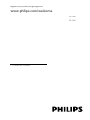 1
1
-
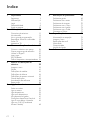 2
2
-
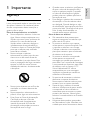 3
3
-
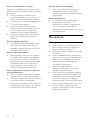 4
4
-
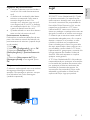 5
5
-
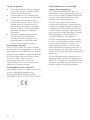 6
6
-
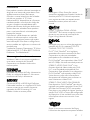 7
7
-
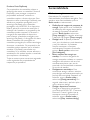 8
8
-
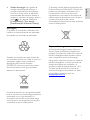 9
9
-
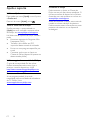 10
10
-
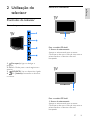 11
11
-
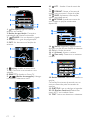 12
12
-
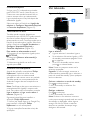 13
13
-
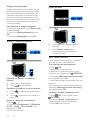 14
14
-
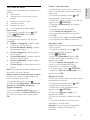 15
15
-
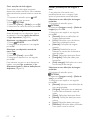 16
16
-
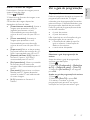 17
17
-
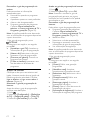 18
18
-
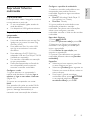 19
19
-
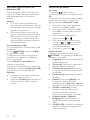 20
20
-
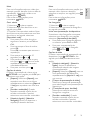 21
21
-
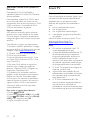 22
22
-
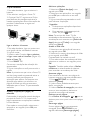 23
23
-
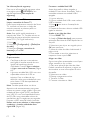 24
24
-
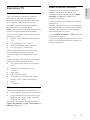 25
25
-
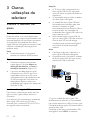 26
26
-
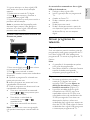 27
27
-
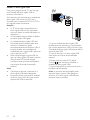 28
28
-
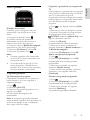 29
29
-
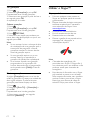 30
30
-
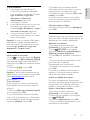 31
31
-
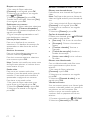 32
32
-
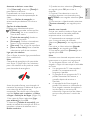 33
33
-
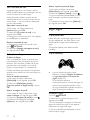 34
34
-
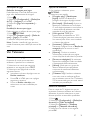 35
35
-
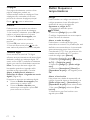 36
36
-
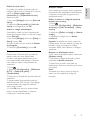 37
37
-
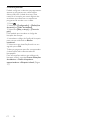 38
38
-
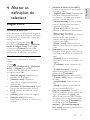 39
39
-
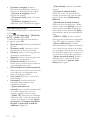 40
40
-
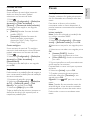 41
41
-
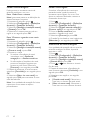 42
42
-
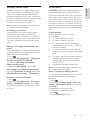 43
43
-
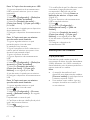 44
44
-
 45
45
-
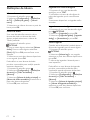 46
46
-
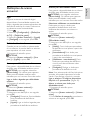 47
47
-
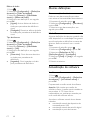 48
48
-
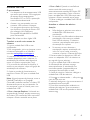 49
49
-
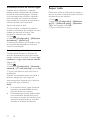 50
50
-
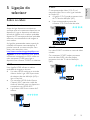 51
51
-
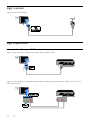 52
52
-
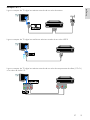 53
53
-
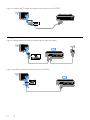 54
54
-
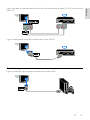 55
55
-
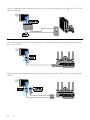 56
56
-
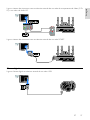 57
57
-
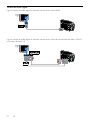 58
58
-
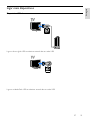 59
59
-
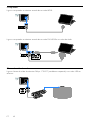 60
60
-
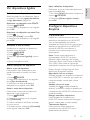 61
61
-
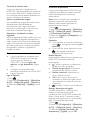 62
62
-
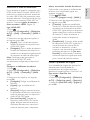 63
63
-
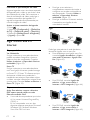 64
64
-
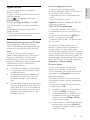 65
65
-
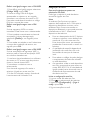 66
66
-
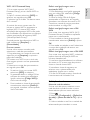 67
67
-
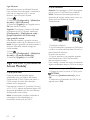 68
68
-
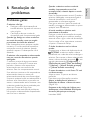 69
69
-
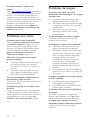 70
70
-
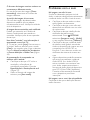 71
71
-
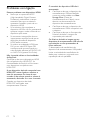 72
72
-
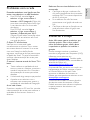 73
73
-
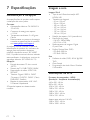 74
74
-
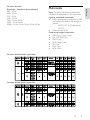 75
75
-
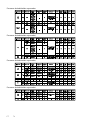 76
76
-
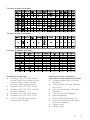 77
77
-
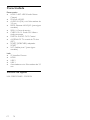 78
78
-
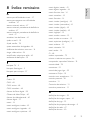 79
79
-
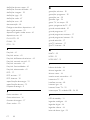 80
80
-
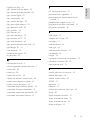 81
81
-
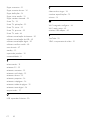 82
82
-
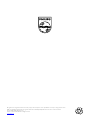 83
83
Philips 46PFL3208H/12 Manual do usuário
- Categoria
- TVs LED
- Tipo
- Manual do usuário
Artigos relacionados
-
Philips 26PFL4007H/12 Manual do usuário
-
Philips 47PFL5038H/12 Manual do usuário
-
Philips 46PFL4468H/12 Manual do usuário
-
Philips 24PFL3108H/12 Manual do usuário
-
Philips 42PFL4307H/12 Manual do usuário
-
Philips 55PFL5507K/12 Manual do usuário
-
Philips 42PFL4007K/12 Manual do usuário
-
Philips 42PFL3527H/12 Manual do usuário
-
Philips 22PFL3507T/12 Manual do usuário
-
Philips 22PFL3557H/12 Manual do usuário